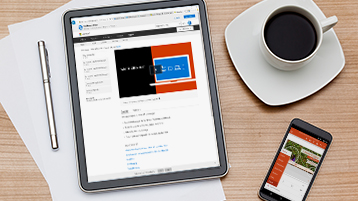За да сформирате работния си екип в Microsoft Teams, създайте екип, добавете хора и след това добавете и канали.
Създаване на екип
-
Изберете Присъединяване или създаване на екип.
Оттук можете да намерите вече съществуващите екипи или да създадете собствен такъв.
-
Изберете Създаване на екип, за да създадете нов екип.
-
Дайте име на екипа си и по желание добавете кратко описание.
-
По подразбиране екипът ви ще бъде Частен, което означава, че ще трябва да добавите желаните хора или групи.
Изберете Публичен, ако искате всички в организацията да могат да намират екипа и да се присъединяват към него.
-
Добавяне на членове.
Можете да добавяте хора, групи или дори цели групи абонати.
Ако трябва да добавите хора извън организацията, изберете имейл адреса им, за да ги поканите като гости. Добавете също и приятелско показвано име за тях.
Съвет: Препоръчва се групи и екипи да имат поне двама души, означени за собственици.
-
Когато приключите с добавянето на членове, изберете Добавяне и след това Затваряне.
Създаване на канал
По подразбиране всеки екип има канал Общи, който е добро място за поместването на обявления и информация за целия екип. За да добавите още:
-
Изберете

-
Изберете Добавяне на канал.
-
Въведете име и описание за канала.
Можете да изградите канала около дадена тема, проект, подразделение или каквото и да било друго.
-
Изберете Автоматично добавяне на канала към предпочитаните за целия екип ако искате този канал да бъде автоматично видим в списъка с канали на всички.
-
Изберете Добавяне.
Персонализиране и управление на екипа
-
Изберете

-
Изберете управление на екип , за да намерите членове, канали, Настройкии приложения за екипа си на едно и съща позиция.
-
Изберете Настройки > Снимка на екипа, за да добавите снимка на екипа и да му придадете малко индивидуалност.
Ако сте изпълнили всички тези стъпки, вашият бизнес вече е създаден и работи на Office 365. Ето някои идеи за това какво трябва да направите след това!
Вижте цялото обучение за преминаване от G Suite към Office 365